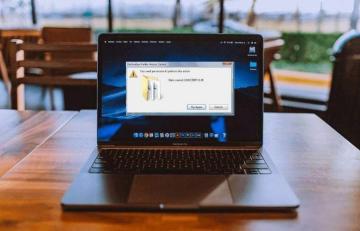Если вы используете Microsoft Excel, возможно, вы столкнулись с ошибкой #SPILL. Эта ошибка возникает, когда формула возвращает несколько значений, но для их отображения на листе недостаточно места.
С ошибкой #SPILL может быть неприятно иметь дело, особенно если вы работаете с большой или сложной электронной таблицей. Тем не менее, есть несколько исправлений, которые вы можете попробовать решить проблему.
Оглавление
Чтобы исправить ошибку #SPILL в Microsoft Excel, выполните следующие действия.

Что такое ошибка #SPILL в Excel?
Ошибка #SPILL в Excel возникает, когда формула возвращает большое количество значений, которые Excel не может отобразить в одном месте — она достигла границы, которую не может пересечь. Обычно это происходит, когда соседние ячейки не пусты или когда формула переливается в уже занятые ячейки.
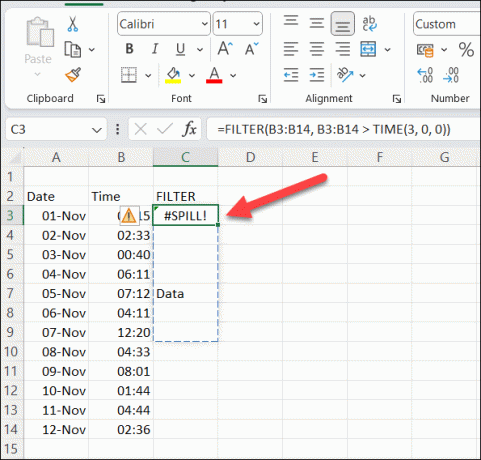
Например, если вы с помощью функции Excel (например, формула массива), которая заполняет несколько ячеек, но в одной из ячеек, которые она хочет заполнить, уже есть данные, появится ошибка #SPILL. Это связано с тем, что ячейка, которую он пытается заполнить, не пуста, и он не может перезаписать уже существующие данные.
Есть несколько способов исправить ошибку #SPILL в Excel, в зависимости от причины и ситуации. Обычно они включают в себя освобождение или перемещение ячеек, которые мешают получению результатов вашей функции.
Однако вам также может потребоваться переместить функцию, вызывающую ошибку #SPILL, в другое место или использовать уникальные функции, такие как ЕСЛИОШИБКА, для обработки (или скрытия) ошибки от просмотра.
Очистите или переместите мешающие ячейки
Самое простое и очевидное решение ошибки #SPILL в Excel — очистить или переместить данные из всех ячеек, которые блокируют диапазон пропуска. Чтобы определить мешающие ячейки, вы можете щелкнуть ячейку формулы и увидеть пунктирную рамку вокруг предполагаемого диапазона разлива. Любые данные внутри этой границы являются препятствием.
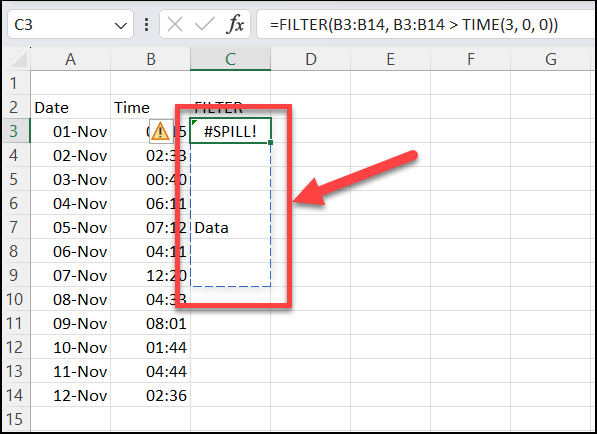
Альтернативно вы можете щелкнуть значок предупреждения рядом с ячейкой формулы и выбрать Выберите препятствующие ячейки вариант. Это выделит клетки, которые вызывают проблему.
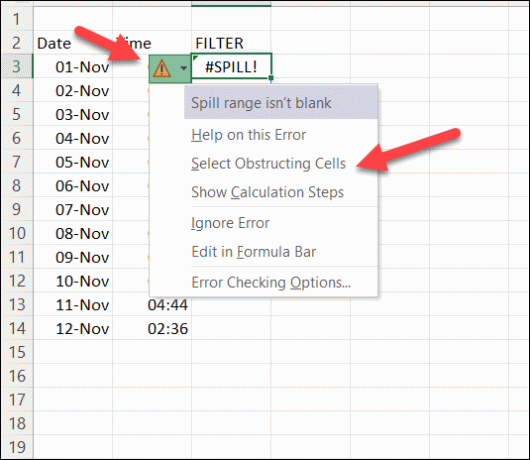
После того как вы определили мешающие ячейки, вы можете либо удалить их, либо переместить в другое место. Это должно позволить формуле корректно отображаться и отображать результаты.
Измените размер или переместите формулу.
Другой вариант — изменить размер или переместить формулу, вызывающую ошибку #SPILL, чтобы она не распространялась на занятые ячейки. Например, если ожидается, что ваша формула вернет более одного значения, но под ней доступна только одна ячейка, вы можете либо переместить ее в другой столбец, либо перетащить ее вниз, чтобы освободить больше места.
Чтобы изменить размер или переместить формулу, вы можете выбрать ее и перетащить из в правом верхнем углу (где стрелка указывает вверх) в другую ячейку и место, где нет препятствий. Чтобы внести ясность, не перетаскивайте маркер заполнения в правом нижнем углу, так как это приведет к копированию формулы ячейки в другие ячейки, а не к ее перемещению.
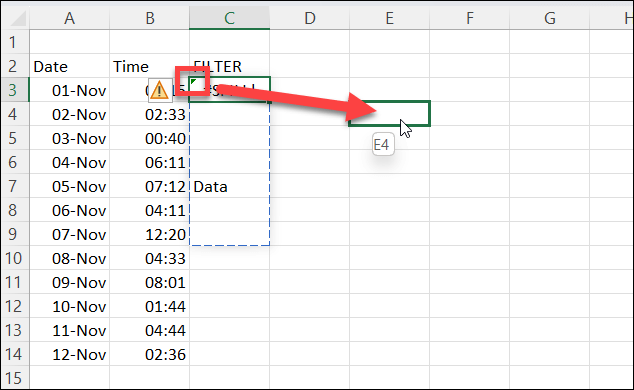
Альтернативно вы можете щелкнуть ячейку правой кнопкой мыши и выбрать Резать чтобы поместить его в буфер обмена, затем щелкните правой кнопкой мыши пустую ячейку (которая не закрыта) и нажмите Вставить.

Однако будьте осторожны, чтобы ссылки в формуле не менялись при ее перемещении. Возможно, вам придется использовать абсолютные ссылки (со знаками доллара) или именованный диапазон ячеек, чтобы обеспечить их согласованность.
Можете ли вы скрыть или игнорировать ошибку #SPILL в Excel?
Ошибка #SPILL предназначена для предупреждения вас о потенциальной проблеме. Однако вы можете скрыть ошибку от просмотра. Обычно вы можете использовать ЕСЛИОШИБКА для обхода ошибок в функциях и отображения специального сообщения об ошибке, но, к сожалению, ЕСЛИОШИБКА не работает с ошибкой #SPILL.
Единственный способ скрыть или игнорировать ошибку #SPILL в Excel — сделать это через всплывающее окно проверки ошибок, которое появляется при выборе ячейки. Это не скроет само сообщение, но скроет стрелку предупреждения, которая появляется в левом верхнем углу, а также скроет значок предупреждения, который появляется при выборе ячейки.
Чтобы скрыть ошибку #SPILL в Excel, выполните следующие действия.
- Откройте файл Excel и выберите ячейку, содержащую ошибку #SPILL.
- Наведите курсор и выберите значок предупреждения который появляется, пока ячейка активна.
- Во всплывающем окне выберите Игнорировать ошибку.
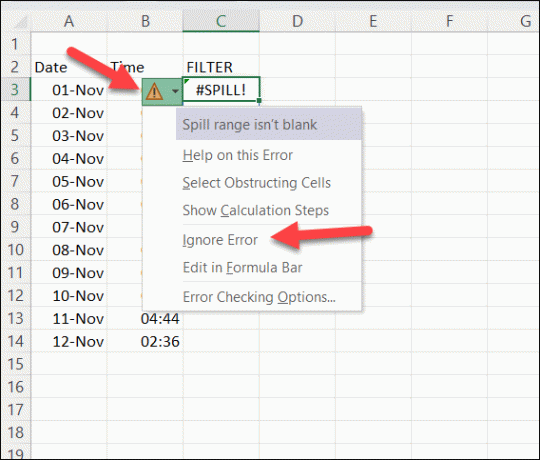
Это скроет значки предупреждений, пока вы не внесете в ячейку дальнейшие изменения. Она также появится снова, если вы выйдете и перезагрузите таблицу — вам придется повторить эти шаги, чтобы снова скрыть ошибку на этом этапе.
Управление ошибками в Microsoft Excel.
Ошибка #SPILL в Excel неплохая — она указывает на то, что ваша формула возвращает несколько результатов, но не позволяет ей перезаписать другие (потенциально важные) данные. Однако, если вы хотите избежать или исправить эту ошибку, вам необходимо убедиться, что в формуле достаточно места для правильного заполнения.
Все это является частью обеспечения правильности данных в вашей электронной таблице Excel. Если вы хотите рассмотреть поближе, возможно, вам придется поиск в таблицах Excel для определенных подмножеств данных.
Пытаетесь работать с несколькими наборами данных в нескольких таблицах? Ты всегда мог объединить ваши данные Excel вместе чтобы было легче обращаться. Просто помните, что чем больше таблица, тем больше ресурсов потребуется вашему компьютеру для открытия и обработки файла. В противном случае, Excel может перестать отвечать полностью.
Добро пожаловать в Help Desk Geek — блог, полный технических советов от проверенных технических экспертов. У нас есть тысячи статей и руководств, которые помогут вам устранить любую проблему. Наши статьи были прочитаны более 150 миллионов раз с момента запуска в 2008 году.
Хотеть произвести впечатление твои друзья и семья с потрясающий технический фанатик?
Подпишитесь на Help Desk Geek и ежедневно получайте отличные руководства, советы и подсказки! Отправляем только полезное!
Мы никогда не будем спамить вас, отпишитесь в любой момент.